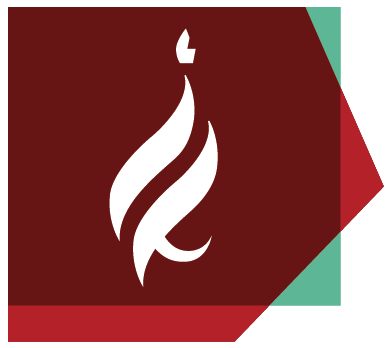התחברות עם תוכנת Remote Desktop Client:
שלב 1: הורדת ה-Client:
יש להוריד את ה-Client מהלינק הבא: http://aka.ms/wvd/clients/windows
שלב 2: התקנת ה-Client:
לאחר הרצת הקובץ בחלון שיתפח יש לבחור באופציה Next

בחלון שיגיע לאחר מכן יש לסמן V ב-I accept the terms in the license agreement (כמובן שממולץ לקרוא את התנאים לפני האישור)
ולאחר מכן ללחוץ על כפתור ה-Next

בחלון לא לשנות את האופציה ברירת המחדל וללחוץ על כפתור ה-Install

בסיום ההתקנה יש ללחוץ על כפתור ה-Finish

שלב 3: התחברות דרך ה-Client:
בכדי לפתוח את ה-Remote Desktop Client יש לגשת ללחץ ה"התחל" ושם להלקיד Remote Desktop
ה-Client יופיע כצלמית בצורה של עיגול כתום עם שני חצים לבנים בתוכו, כפי שמופיע בתמונה

לחיצה על הצלמית תפתח את החלון הבא:

כעת נלחץ על Subscribe

יפתח חלןן הזמדהות של Microsoft יש לתחבר עם שם המשתמש והסיסמא אשר איתם התקנתם את תוכנת ה-Office מהאוניברסיטה (UPN)

לבחור באופציה של Work or School account
כעת תועברו לדף הזדהות של האוניברסיטה:

יש להקליד את הסיסמא ולהתחבר בלחיצה על "כניסה"
שלב 4: בחירת שולחן עבודה

כעת הינכם רואים את ה-Desktop Pools אליהם אתה יכולים להתחבר. כעת נלחץ על ה-Study Cloud
נקליד את הסיסמא שוב ונלחץ על OK

זהו! התחברתם למחשב המרוחק בהצלחה.